
proDAD Hide(视频编辑优化软件)
v1.5.80.1 免费版大小:106 MB 更新:2021/01/15
类别:视频处理系统:WinXP, Win7, Win8, Win10, WinAll
分类分类

大小:106 MB 更新:2021/01/15
类别:视频处理系统:WinXP, Win7, Win8, Win10, WinAll
proDAD
Hide提供视频剪辑功能,通过这款软件可以帮助用户将视频中出现的人物删除,有时候自己拍摄视频的时候可能会将不需要的路人一起拍摄到视频中,如果你在后期的时候需要删除路人就可以下载这款软件,通过“导入媒体”或拖动到预览中完成添加,对于更长的剪辑可以激活“场景检测”,根据需要修剪的区域剪辑并在必要时设置工作区,选择蒙版形状并在预览中创建蒙版,设置自动或手动执行跟踪,设置要在预览中看到的内容、精细调整区域效果、单击“导出媒体”完成剪辑,软件会自动删除你选中的区域内容,您也可以按不同的顺序执行工作步骤,如果你需要这款软件就下载吧!
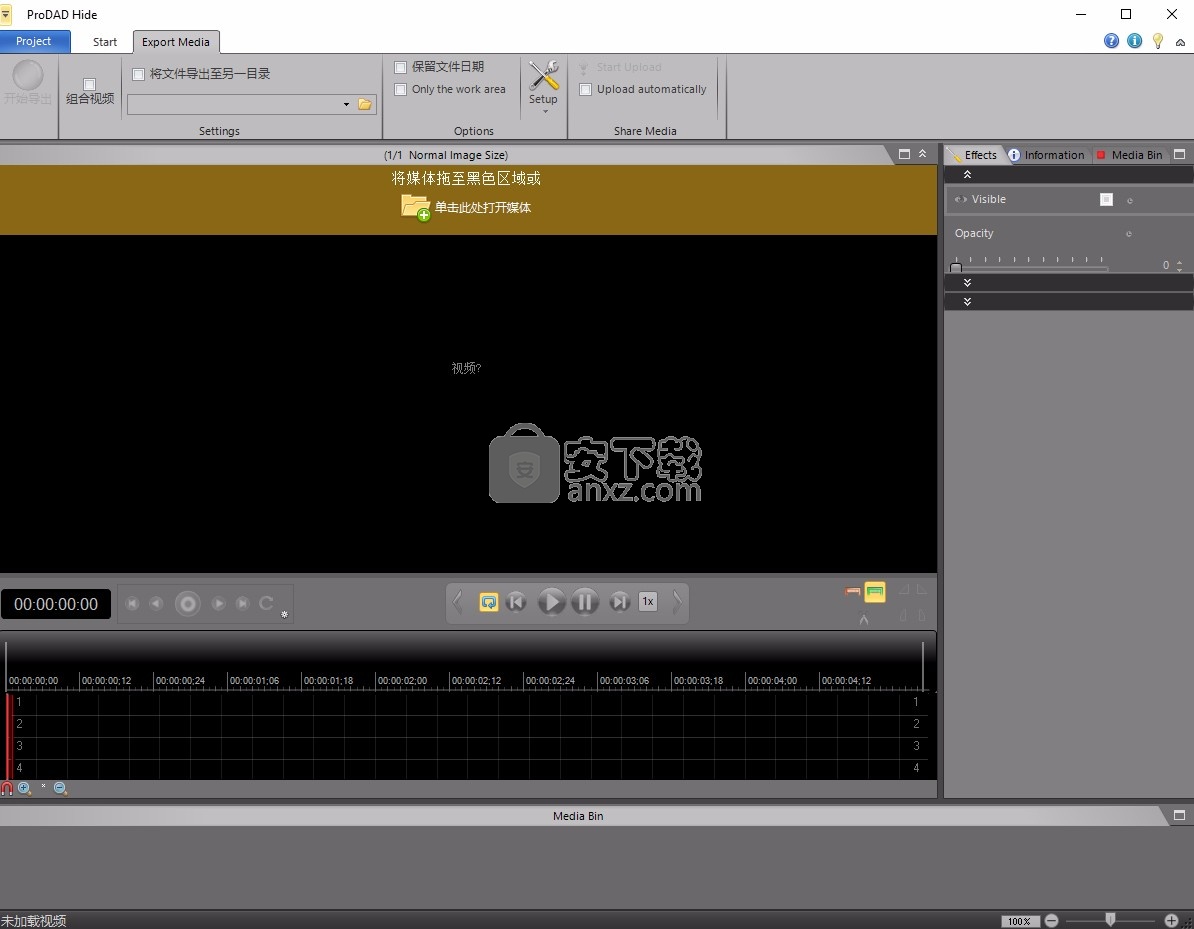
1、专业人士的视频稳定
面向专业人士的Mercalli视频稳定-包括CMOS /滚动快门校正,可以作为独立的SAL版本使用,也可以作为许多NLE的插件解决方案使用!
2、量身定制的插件解决方案
用于视频编辑,优化和稳定的插件。适用于许多NLE!
3、视频编辑和修改
理想的工具和解决方案,用于要求苛刻的电影制作,有抱负的视频爱好者。
4、标题,下三等分和动画
功能强大且易于使用,只需一个工具即可创建专业的视频字幕,三分之二的字幕,预告片和预告片,路由和手写动画!
5、视频效果和转场
优势:超过17000种效果。婚礼和活动拍摄者的理想选择。对于每种情况,完美的效果和过渡效果!
VitaScene:为专业人士提供最佳高清广播质量的效果。完全可定制。100%播送的即时效果器-为寻求“更多”的每个人!
6、手机和动作摄像头优化
proDAD的易于应用的解决方案可优化您的手机视频和动静录像,从而实现稳定化,图片优化以及消除任何不必要的鱼眼效果。
1、属性
在“属性”区域的“可见”下,您可以在时间轴上的某个点停用遮罩的效果,然后在另一点再次打开它。为此,您只需将光标移到时间线的点,然后在“可见”区域中用鼠标单击即可。关键帧将自动生成,从这一点开始,时间轴中的轨道将变为黑色。此外,最右边的关键帧控件处于活动状态
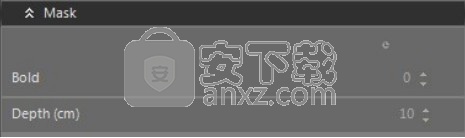
2、填充
“填充”区域是Hide中最重要的区域。由于是在此处进行设置的,因此遮罩如何处理对象。使用前两个控件,您可以定义要检查的图像的面积和间距。当Hide在确定的区域中检查材质并检查以前在被遮罩的对象现在所处的位置或之后所处的位置时。然后根据该信息填充掩膜区域。时间轴上设置的区域标记为红色。在“方法”下,可以在“像素跟踪(GPU)”,“标记”,“颜色填充”和“边缘填充”之间进行选择。
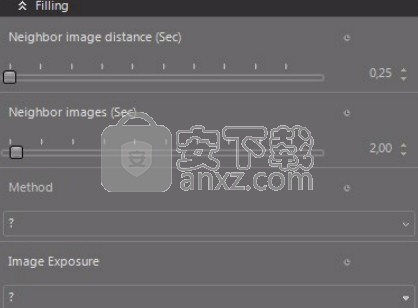
3、信息
在“信息”下,您可以查看视频资料的最重要数据。
因此,您可以在此处查看分辨率,帧速率,使用的编解码器,长度等等。
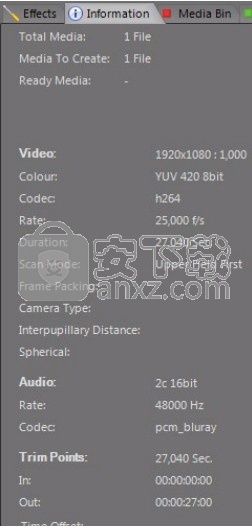
4、媒体储存
在“媒体库”区域中,所有导入的媒体都以列表形式显示。
您将看到有关文件名,文件路径,分辨率,运行时间,图像/秒(f / s),像素比率(par)以及导入视频源路径的信息。
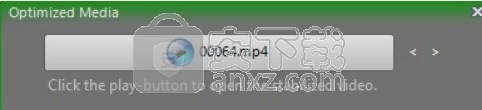
您也可以在媒体纸槽中添加(+)媒体或从中删除(-)媒体。但是,只有选中的一个带有“ +”符号。为了添加新文件,您可以将它们直接拖放到媒体存储中。
使用齿轮,您将达到相应剪辑的设置。例如,您可以在此处指定文件的开始和结束位置。
这对应于在修整模式下用三角形设置起点和终点。此外,还可以在此处进行3D图像的设置。
5、媒体区
在“介质箱”(下部介质存储)中,您可以以图像的形式查看所有导入的介质。
这对应于选项卡“ Media Bin”。 同样,在“媒体仓”中,您可以删除或重命名剪辑。 如果右键单击图像,将进入相应菜单。 您在此处所做的所有操作均会在“媒体库”下相同显示。
您也可以将媒体从Windows资源管理器拖到媒体库中,从而将其导入。
要删除它,您还可以轻松删除当前条目,该条目可以在预览中看到,并带有彩色框,并带有键盘的“删除键”。
您可以使用最右边的正方形扩大媒体存储量。 其他窗口消失。 正方形变为双正方形。 单击它会切换到原始视图。
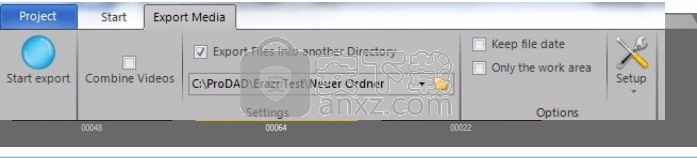
1、打开hide-15-64bit-full.exe软件直接安装,点击下一步
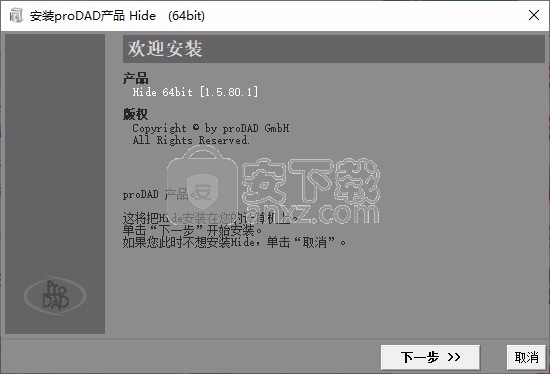
2、阅读软件的安装协议内容,点击接受协议
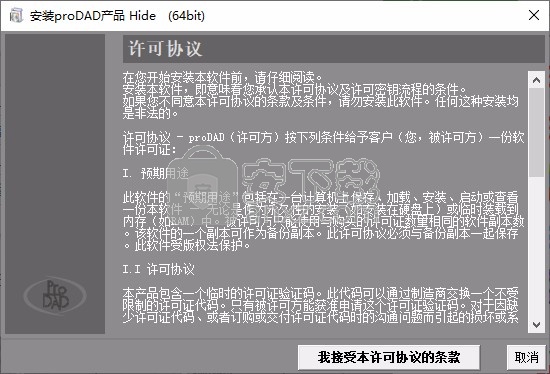
3、提示软件的安装地址C:\Program Files\proDAD
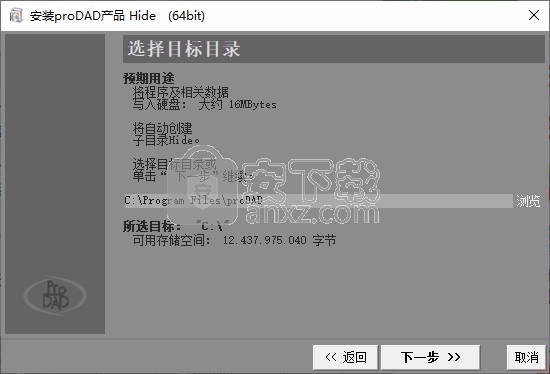
4、安装视频编码器,点击下一步
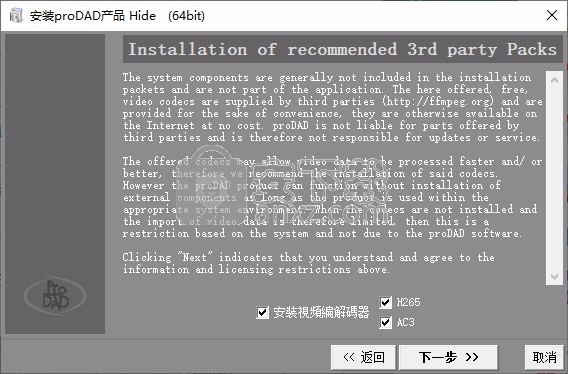
5、软件的安装配置内容,点击安装
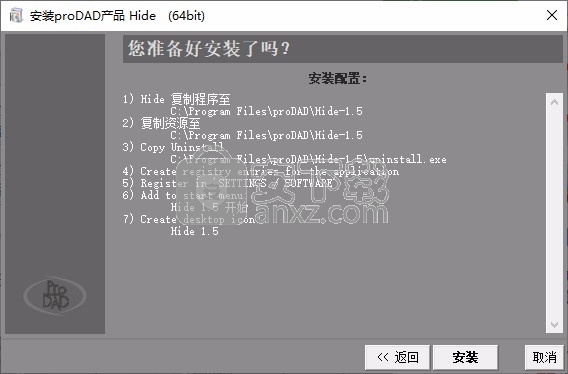
6、提示安装进度,等待一段时间
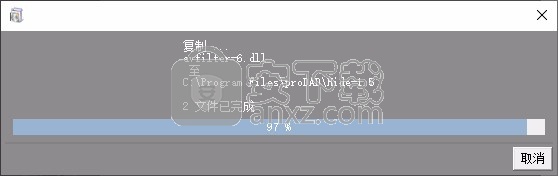
7、proDAD Hide已经安装到电脑,直接打开软件使用
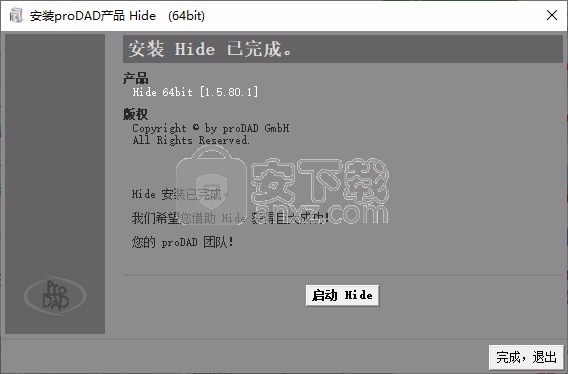
8、如果你会使用这款软件就可以开始将视频拖动到软件编辑
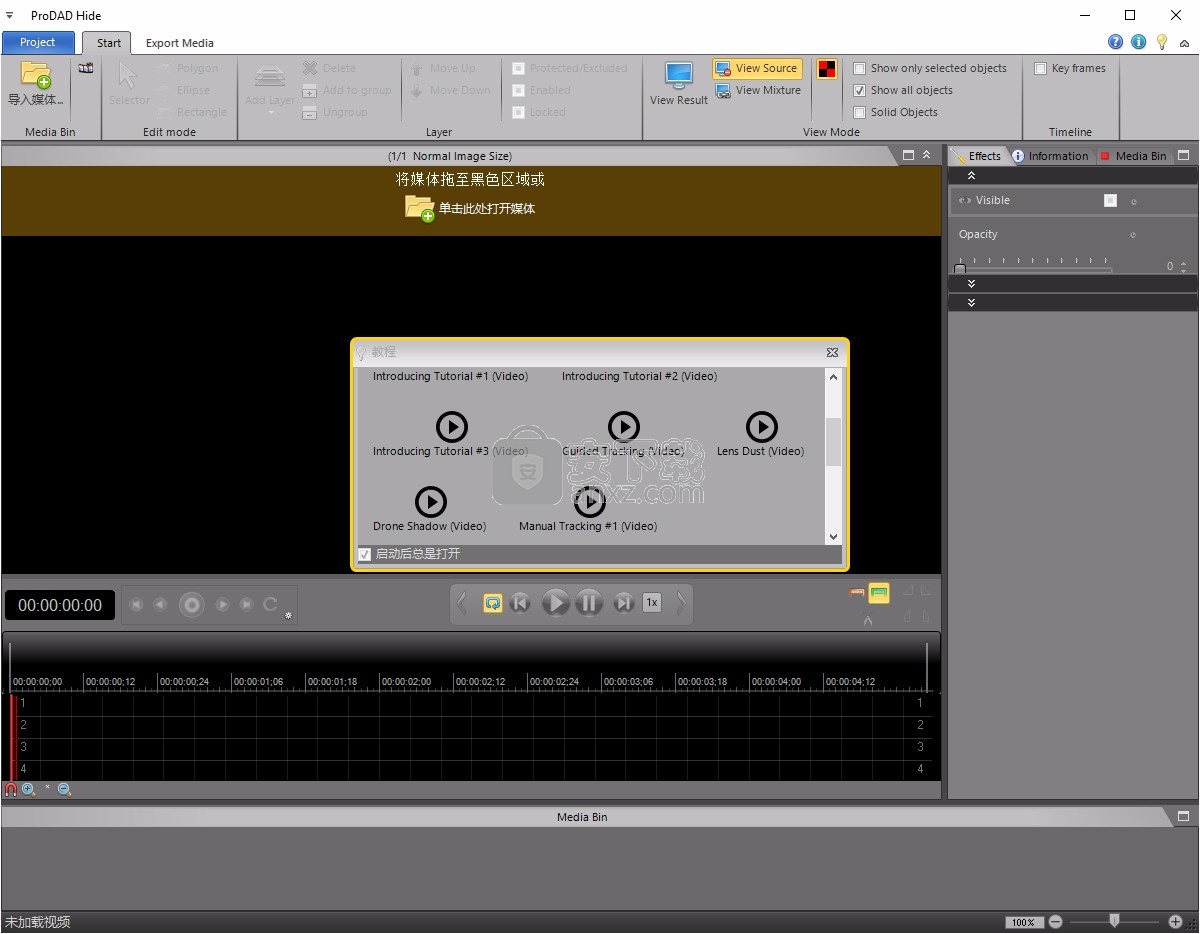
用于从录像中追溯删除对象,因此代表了质量的提高。 拍摄时,经常会出现人员走过图像的情况,而实际上您并不想包含这些人。
用隐藏处理

原始记录

您并非总是有时间或预算来重复录制。 有时只有在切割时才会注意到它,您可能会绝望。
这是Hide发挥作用的地方,因为Hide可以从视频记录中删除具有某些先决条件的对象,从而保存或增强记录。
这使Hide成为拯救和优化任何电影制片人的宝贵唱片的非常有价值的工具。
为什么躲起来?
从照片中删除某些内容对于照片编辑程序来说并不重要。 它与视频录制不同,因为一个视频录制在这里以每秒25帧的速度工作。 删除此处的内容非常复杂。
使用“隐藏”,现在将非常容易。 因为干扰的对象用遮罩标记。
然后,Hide识别出该动作,并可以自动携带面具。
从而,在该区域之前和之后分析特定区域,并将特定区域插入到对象先前所在的位置。
借助自动功能,可以非常快速地完成此操作,甚至可以在最短的时间内处理更长的场景。
隐藏的极限
Hide当然不能做魔术。 重要的是它是一个移动的物体。 因为Hidemust必须事先知道移除对象的位置。 如果一个人从左到右浏览图像,那不是问题。 因为Hide可以在没有人的情况下看到场景。 但是,如果一个人径直走向相机,则不可能更换任何东西,因为Hide无法识别代替该人所需要的东西。
表面
proDAD公司的程序在表面结构上都相似。 如果您可以操作一个,则也可以处理其他一个。 这是表面的主要区域。

菜单栏
在左上角,您有三个选择。 导出项目,开始和中期。 启动软件后,您将在选项卡“启动”中。 这也是实际工作的地方。

在“项目”区域中,可以使用“新项目”创建一个项目,在“打开项目”下将打开一个现有项目以继续工作。 使用“附加项目”,可以将另一个添加到当前项目。 命令“保存项目”将项目保存在当前项目名称下。
如果尚未分配项目名称,则该功能无效。 使用命令“将项目另存为”,您可以发出项目名称并定义存储位置。 在右侧,您可以看到最近使用的项目。 为了从列表中打开一个项目,只需用鼠标左键单击。
在左下方的项目设置中,设置了基本内容。 您可以例如 在此处定义应自动存储在哪个时间间隔中,在表面显示哪些窗口。
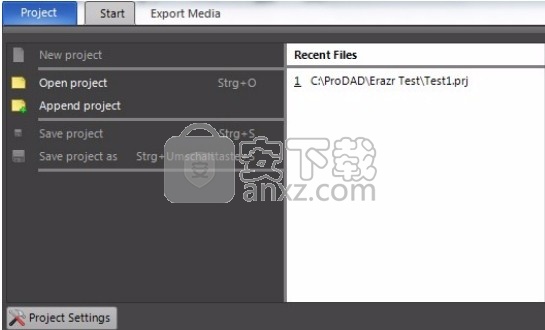
现在,让我们看一下“开始”选项卡的功能。

最左侧是“导入媒体”按钮。 如果您用鼠标单击该按钮,则会打开一个窗口,您肯定会从许多其他程序中知道。 在此窗口中,您可以选择并打开驱动器和所需的文件。 为了在“隐藏”中处理文件,您也可以将其直接拖到预览窗口中。
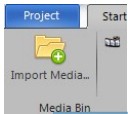
如果要在导入过程中将要导入的材料划分为单个场景,则必须单击其旁边的符号。 因此,您打开一个文件,然后将其分割,并在媒体存储中显示每个场景以及一个图像。 如果场景识别处于活动状态,则会以彩色突出显示。
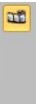
在区域处理模式下,指定要用来遮罩对象的遮罩形状。提供多边形,椭圆形和矩形。
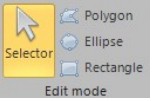
创建遮罩后,选择器将变为黄色。这表明即使在预览中隐藏了遮罩也已创建。
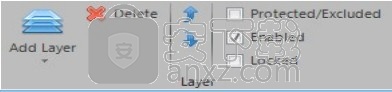
在菜单栏的下一个区域中,您可以创建图层,更改顺序并设置应显示的图层。普通层是自动生成的。因此,当您创建蒙版时,它也会自动获得一个图层。但是也有保护层。这些用于不改变被掩模触摸的区域。
例如,如果要移走的人经过一棵树后面。然后,只有此人才能被移走,并应保留树木。为了创建一个受保护的层,单击按钮“ Addlayer”的下部,然后选择“ Protection / Exclusion layer”。使用红色的“ X”可以删除当前活动的图层。
在这里,您还可以创建并非贯穿时间轴的图层,而是从当前光标位置开始的图层。
在视图区域中,可以设置要在预览中看到的内容。相应的选择以黄色标记。

查看结果:在预览中显示没有遮罩对象的剪辑。也不会显示遮罩。
查看源:在预览中显示带有创建的蒙版的原始剪辑。
查看混合物:在这里,您将看到带有创建的遮罩的结果。
显示填充问题:根据干扰物体移动的速度以及使用“邻居图像距离”和“邻居图像(秒)”功能对区域的设置,可能会出现蒙版填充问题。这意味着“隐藏”检查的范围太小,无法计算图像。此功能在预览中清晰可见。如果此红色/黑色图案出现在预览中,则可以通过调整值来解决问题。
您还可以设置是仅显示所选蒙版还是显示所有蒙版,以及以填充方式(实体对象)还是仅以边框形式显示蒙版。
在最右边,您可以设置是否要查看时间轴中在跟踪过程中生成的关键帧。
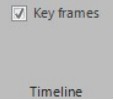
在预览窗口中,您将立即看到所做的更改。为此,必须在菜单栏中激活“查看结果”。根据使用的设置和硬件,可能需要一段时间才能更新预览。在此之前,您会在预览下方看到虚线。文件名在预览上方,因此您可以查看它是否是正确的剪辑。如果单击最右边文件名旁边的正方形,预览将被放大。其他窗口由此淡出。正方形变为双正方形。单击它会切换到原始视图。
如果右键单击预览图像,则可以更改隔行和回放选项。
因此,您可以决定是只显示顶部图像,底部图像还是显示一半图像。
您还可以进行播放设置。
您可以使用鼠标滚轮更改预览的大小。但要注意:您首先必须单击预览,然后才先移动鼠标滚轮。
否则,您可能会更改一个值。因为鼠标滚轮可以在不同区域使用。
您还可以通过简单地将剪辑从Windows资源管理器拖到预览中来导入媒体。
在右上角,您将看到一个向上的双箭头。这样,您可以从表面释放预览窗口,并将预览作为单独的窗口接收。这样做的优点是,一方面可以将预览移到第二个监视器,并在其中显示完整尺寸,另一方面,时间轴的空间也变大了。这对于许多遮罩是有利的,因此可以跟踪,因为您不必上下滚动即可看到所有内容。如果要更改预览的大小,请将鼠标移到某个角,按住鼠标左键,然后将窗口拖动到所需的大小。用右上角的“ X”关闭该窗口,然后预览再次嵌入到表面中。保存先前设置的尺寸和位置,以便在下次断开连接时占用先前设置的尺寸和位置。
时间线
在预览下,时间线位于播放材料的按钮处。
在最左侧,您可以看到时间码显示。

显示当前光标位置(红线)的值。 它旁边是用于自动跟踪的按钮。
您可以逐个图像向前或向后移动,或自动跟踪到开始或结束。
在跟踪过程中,关键帧会在时间轴中自动设置。 关键帧在此时间轴位置存储蒙版大小和位置的值。 “隐藏”会定期设置关键帧。
但是,如果对象的移动是均匀的,即线性移动,则不需要那么多的关键帧。 因此,您可以使用绿色箭头从轨道中删除不必要的关键帧。
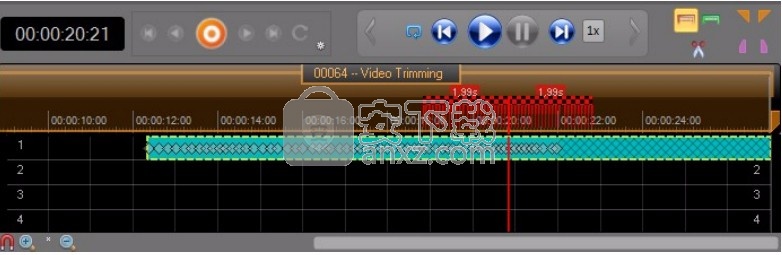
自动跟踪后的时间轴。
删除不必要的关键帧后的时间轴。
这使您以后更容易调整值。
在右侧,绿色箭头旁边仍然是一个小齿轮。 这将带您进入对象跟踪的设置。 在这里,您可以设置跟踪点的最大距离和关键帧的最大距离。 您还可以指定是否应检测到旋转和缩放。
在右侧,您可以在工作区域和修剪区域之间切换。在修剪
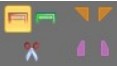
区域(棕色),您可以更改胶卷长度,从而从正面和背面的夹子上剪下一些东西。为此,您激活修剪区域(左侧的棕色按钮),将光标移至所需位置,然后单击左侧的棕色三角形作为起点,如果要更改终点,请单击右侧的三角形。使用剪刀,您可以在光标位置剪切剪辑。这两部分都将显示在媒体存储中。
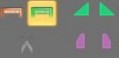
如果工作区(绿色)被激活,则可以限制工作区。这不会改变胶片长度。但是创建的蒙版仅对定义的工作区域有影响。
对于每个蒙版,都会在时间轴中创建一条轨道。不应在整个工作区中的所有蒙版上都应用多个蒙版,您可以使用右下角的两个符号来限制受影响蒙版的轨迹。

为此,将光标移到开始位置,然后单击左侧的符号。在结束位置使用正确的符号。
在时间线下方,您可以将时间线拉开或将其与放大镜符号一起推。 这不会改变影片的长度,而只是用来更好地查看时间轴中的关键帧。 使用鼠标滚轮,您可以在时间轴中前后移动。 但是您必须先单击时间轴。 否则,您可能会更改一个值,因为鼠标滚轮用于不同的区域。
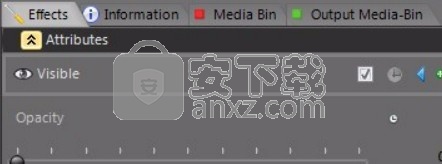
设定值
在区域设置中,您可以设置要处理的遮罩的值。设置区域分为“效果”,“信息”,“媒体盒”和“输出媒体盒”。
您可以使用最右边的正方形放大预览。其他窗口消失。正方形变为双正方形。单击它会切换到原始视图。
特效
为了在效果区域中设置值,必须使用名称左侧的双箭头打开相应的区域。
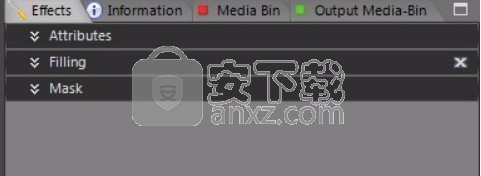
通过相应的滑块或右侧的数字字段进行设置。在这里,您可以使用上/下箭头键,鼠标滚轮或通过键盘输入值来更改值。注意,在默认设置中,它仅适用于字母上方的数字,无法使用右侧的数字小键盘。为此,必须在项目设置中的“使用数字小键盘进行媒体导航时的实际调整”下删除复选标记。值也可以通过关键帧进行控制。为了输入关键帧控件,请单击工具名称右侧的时钟。
斗鱼直播伴侣 视频处理231.83 MB6.3.10.0.529
详情达芬奇调色(DaVinci Resolve Studio) 视频处理73.4 MBv2.29.15.43
详情剪映windows版本 视频处理2.79 MB5.9.0
详情WinkStudio 视频处理481.09 MB1.2.0.0
详情视频转文字助手 视频处理2.76 MB1.0.0.1
详情360快剪辑软件 视频处理88.6 MBv1.3.1.3033
详情嗨格式视频转换器 视频处理2.71 MBv3.6.16.246
详情妙吉录屏大师 视频处理37.43 MB9.1.0.1
详情必剪电脑版 视频处理214.13 MB3.3.10
详情EV投屏 视频处理45.55 MB2.1.1
详情CRTubeGet 视频处理44.66 MB1.8.6.5
详情EV剪辑 视频处理28.97 MB2.3.6
详情Camtasia Studio v23.1.0.46316 视频处理293.49 MB
详情WAV Combiner(WAV文件拼接) V1.0.058| 汉化绿色版 视频处理0.29 MB
详情Corel Pinnacle Studio Ultimate 21.0.1 视频处理664.00 MB
详情adobe premiere pro 2021中文 视频处理1618 MBv15.0 附安装教程
详情阿香婆电影工作室 v1.0.17.1 中文专业 视频处理162.00 MB
详情Adobe Premiere Elements 15中文 视频处理2130 MB附安装程序
详情ThunderSoft Video Editor(全能视频编辑器) 视频处理39.4 MBv12.2.0 (附破解教程)
详情Wise Video Converter Pro(明智视频转换器) 视频处理13.9 MBv2.22 中文注册版
详情音视频编辑剪切 Machete 4.2.22 汉化 视频处理3.00 MB
详情HD Video Repair Utility(mp4视频文件修复器) 视频处理36.7 MBv3.0 绿色
详情BeeCut(蜜蜂剪辑) 视频处理83.6 MBv1.6.6.24 中文
详情Adobe Premiere Pro CC 2018(PR CC 2018)中文 视频处理1485 MB附安装教程
详情Sayatoo卡拉字幕精灵 视频处理35.10 MBv2.3.8.5568
详情edius pro 8完美 视频处理667 MBv8.5.3 中文版
详情爱剪辑(视频剪辑软件) 视频处理263.00 MBv3.2 绿色中文
详情camtasia studio 2020中文 视频处理524 MBv2020.0.12
详情Corel Pinnacle Studio Ultimate 21.0.1 视频处理664.00 MB
详情Adobe Premiere Pro CS4 v4.21 汉化精简 视频处理95.00 MB
详情Vegas Pro 17(专业视频编辑软件) 视频处理699.0 MBv17.0.0.284 中文
详情vsdc video editor(视频编辑专家) 视频处理99.5 MBv6.5.1 中文版
详情会声会影2020旗舰版(Corel VideoStudio Ultimate 2020) 视频处理1935 MBv23.0.1.392 中文旗舰
详情ableton live10注册机 视频处理1.2 MB附安装教程
详情vmix pro 22中文(电脑视频混合软件) 视频处理270.0 MB附安装教程
详情Adobe Premiere Pro CC 2018 视频处理492 MBv12.11 绿色精简版
详情JavPlayerTrial(视频去马赛克软件) 视频处理41.1 MBv1.03 免费版
详情Movavi Video Editor Plus(视频编辑工具) 视频处理63.5 MBv20.3.0
详情会声会影x5 视频处理2458 MBv15.1.6.26 中文
详情newblue插件 视频处理1229 MB附安装教程
详情StaxRIP(多合一视频编码工具) 视频处理378.5 MBv2.8.0
详情MiniTool MovieMaker Free(多功能视频编辑与处理工具) 视频处理2.03 MBv2.8
详情HLAE Studio(CSGO集锦制作辅助工具) 视频处理14.49 MBv1.1.0
详情斗鱼直播伴侣 视频处理231.83 MB6.3.10.0.529
详情WinkStudio 视频处理481.09 MB1.2.0.0
详情必剪电脑版 视频处理214.13 MB3.3.10
详情嗨格式视频转换器 视频处理2.71 MBv3.6.16.246
详情BADAK 2006.07.29 官方简体中文版 视频处理4.25 MB
详情Super Video Joiner v4.9 汉化版 视频处理1.81 MB
详情蓝光视频抓取工具(VidCoder) 视频处理24.23 MBv6.43
详情





























